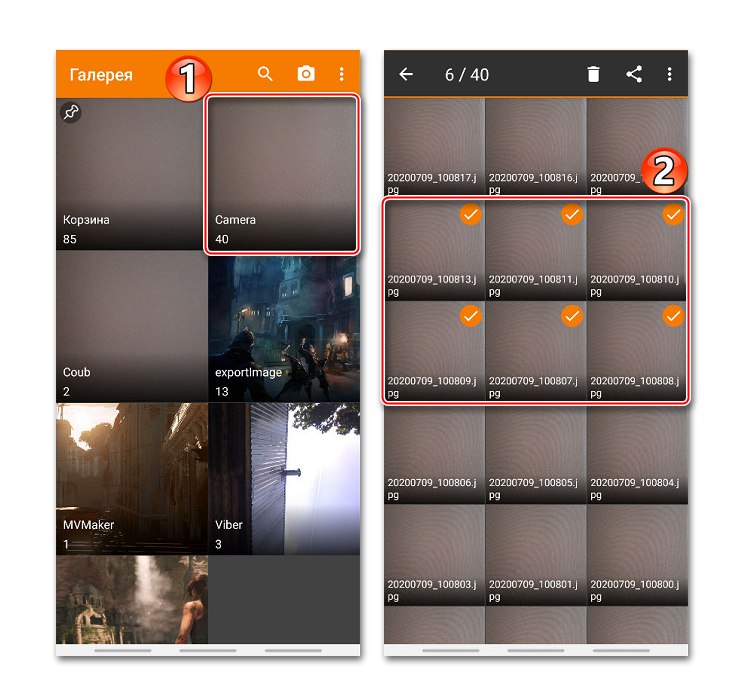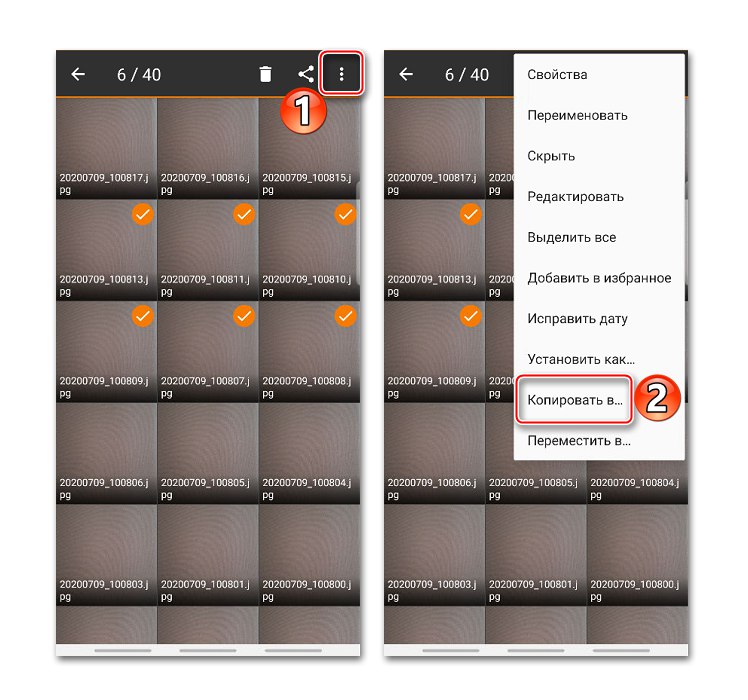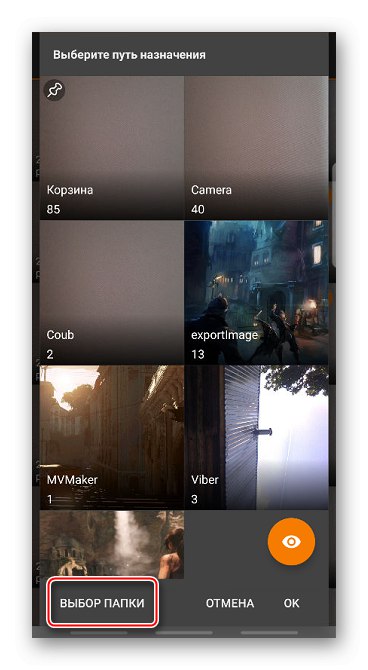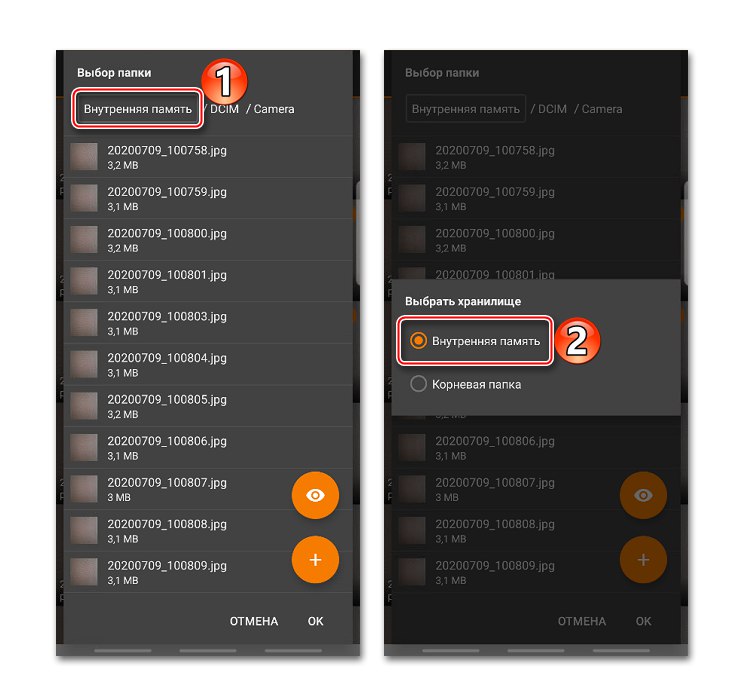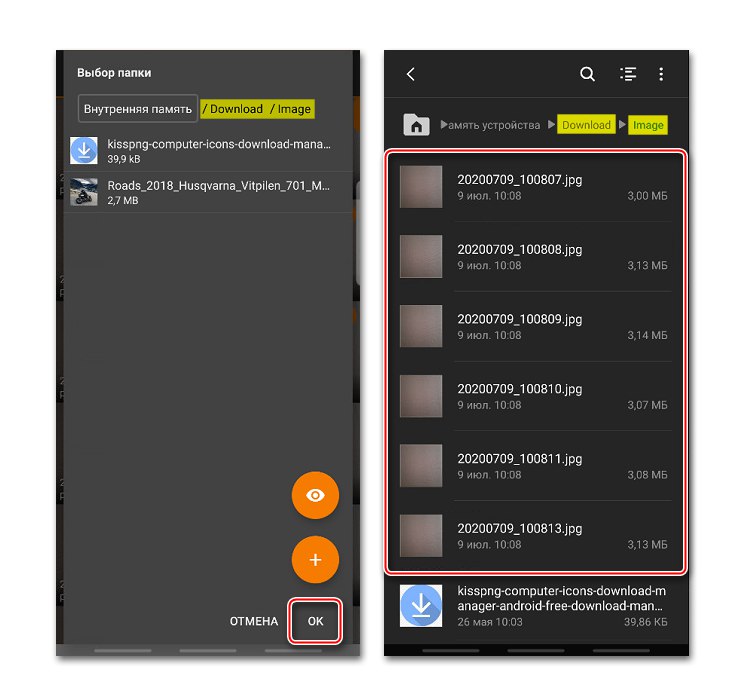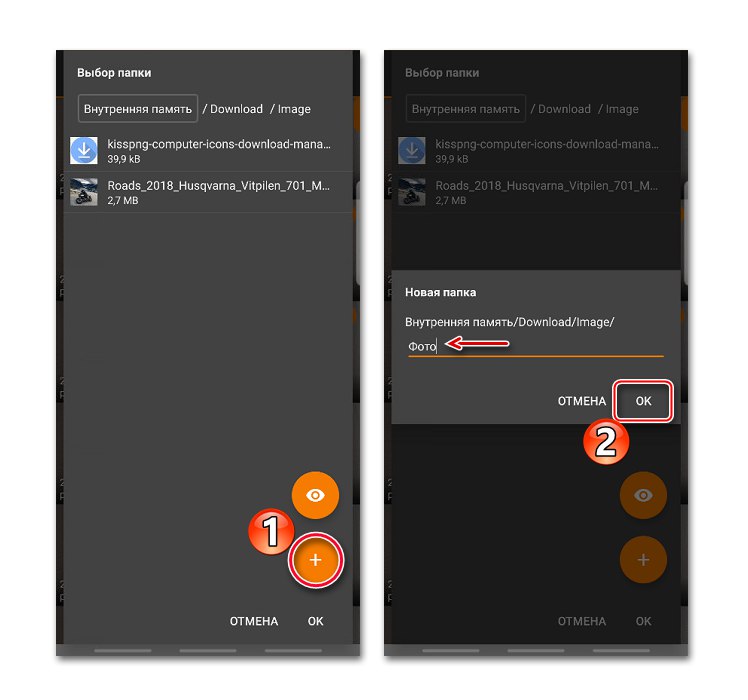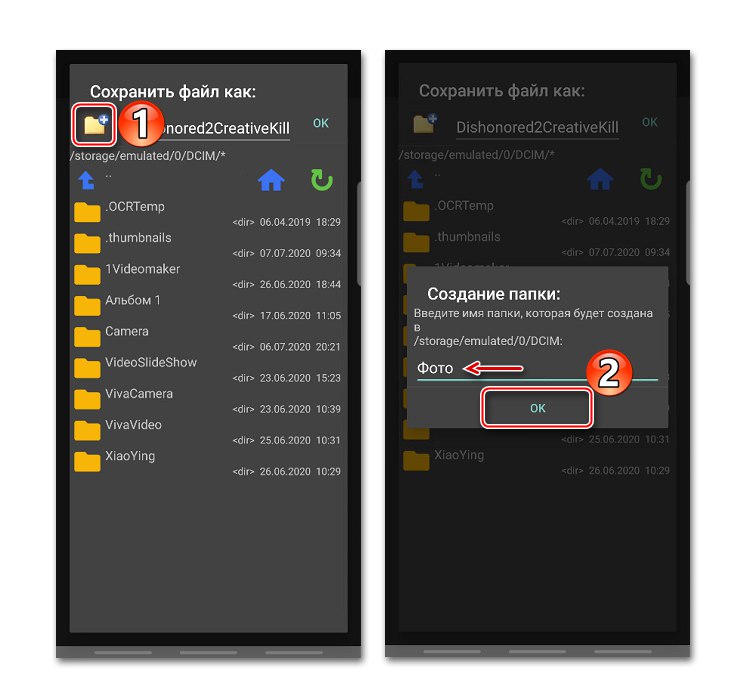Спосіб 1: Системна «Галерея»
У стандартній «Галереї» пристрою з Android зазвичай немає функції прямого копіювання фотографій, але є можливість поділитися ними в соціальних мережах, месенджерах, викласти в хмарне сховище або відправити копію знімка в будь-яке місце на смартфоні. Для цього знадобиться тільки файловий менеджер, бажано сторонній, так як стандартна програма управління файлами може не відобразитися. У нашому випадку будемо використовувати Total Commander.
- Відкриваємо «Галерею» на смартфоні, вибираємо одну або кілька фотографій і Тапа «Поділитися».
- У вікні, знаходимо Тотал Коммандер, переходимо в папку, в яку хочемо зберегти зображення, і тиснемо «OK».
- Якщо каталог для цього ще не створений, в потрібній директорії клацаємо "Створити папку", Вказуємо її назву і натискаємо «OK».
![Створення папки для копіювання фото з галереї на Андроїд]()
Відкриваємо створений каталог і підтверджуємо копіювання.
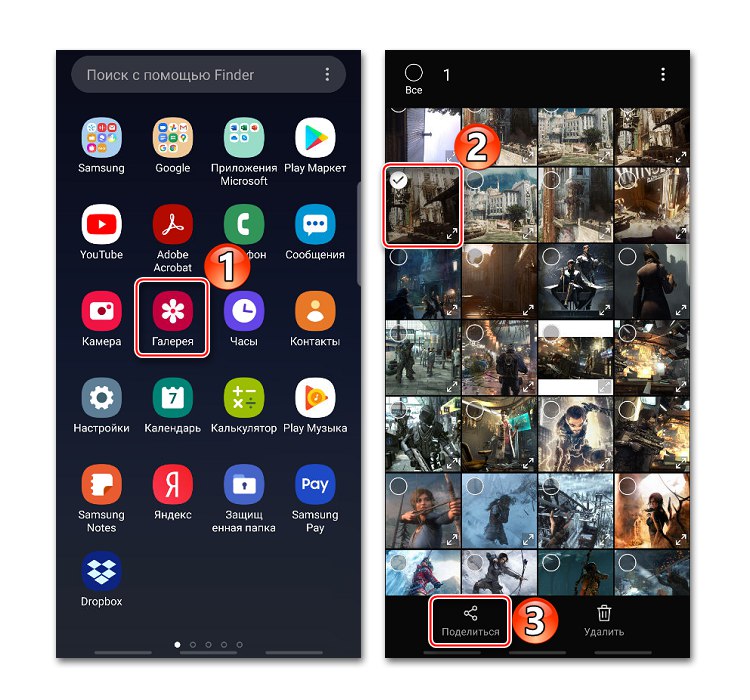
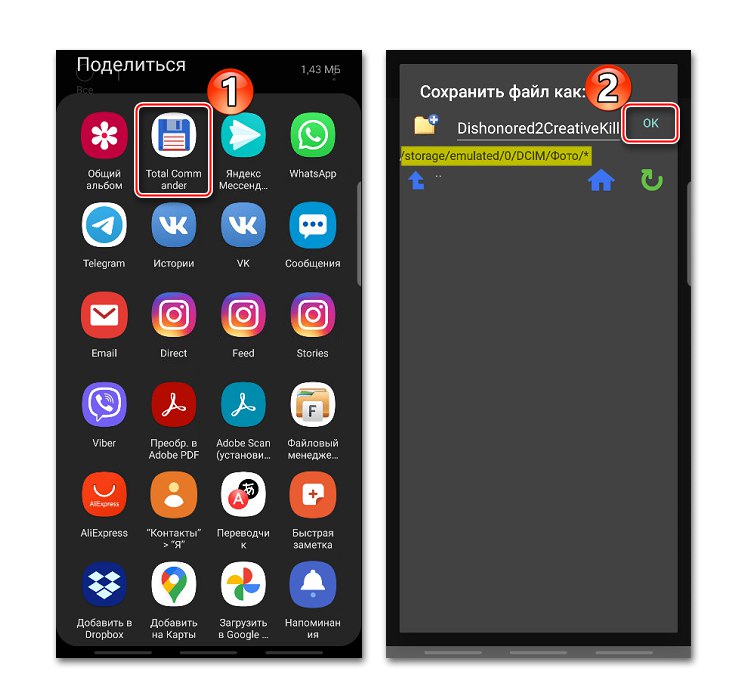
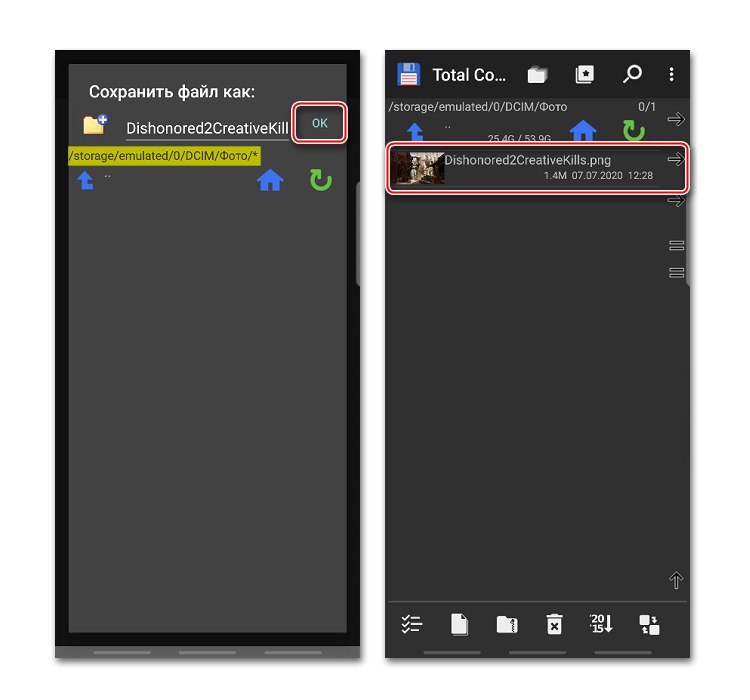
Читайте також: Файлові менеджери для Android
Спосіб 2: Стороннє додаток
Є багато альтернативних варіантів системної «Галереї», причому в деяких з них є функція копіювання і переміщення фотографій. До такого ПО відносяться: Gallery (від the gallery), Pictures (від DIUNE), DVGallery (від Dovi Tools) і ін. Розглянемо, як виконати поставлене завдання на прикладі прикладної програми Simple Gallery.
Завантажити Simple Gallery з Google Play Маркета
- Запускаємо програму, відкриваємо розділ «Camera» (Або інший, в якому зберігаються фото) і виділяємо потрібні знімки.
- Тапа іконку меню у вигляді трьох точок і вибираємо «Копіювати в».
- У наступному вікні натискаємо «Вибір папки».
- тиснемо "Внутрішня пам'ять" і вибираємо її в списку сховищ. При наявності SD-карти можна буде відправити копію зображення на неї.
- Знаходимо потрібну директорію в пам'яті пристрою і Тапа «OK». Тепер відкриваємо будь-який файловий менеджер і перевіряємо, що фото скопіювати.
- Якщо немає відповідного каталогу для знімків, його можна створити прямо в процесі копіювання. Для цього в потрібній директорії натискаємо іконку з плюсом, вказуємо назву нової папки і тиснемо «OK». Чекаємо, поки файли скопійовано в неї.